Manual de Uso do Apple Watch
- Conheça o Apple Watch
- Novidades
-
- Alarmes
- App Store
- Oxigênio no Sangue
- Calculadora
- Calendário
- Controle da Câmera
- ECG
- Medicamentos
- Memoji
- Reconhecimento de Música
- News
- Reproduzindo
- Lembretes
- Remote
- Atalhos
- Sirene
- Bolsa
- Cronômetro
- Marés
- Timers
- Dicas
- Traduzir
- Sinais Vitais
- Gravações
- Walkie-Talkie
- Relógio
-
- VoiceOver
- Configure o Apple Watch usando o VoiceOver
- Noções básicas do Apple Watch com o VoiceOver
- Espelhamento do Apple Watch
- Controle aparelhos por perto
- AssistiveTouch
- Use uma linha braille
- Use um teclado Bluetooth
- Zoom
- Informe o tempo com o feedback tátil
- Configure o tamanho do texto e outros ajustes visuais
- Configure ajustes de habilidade motora
- Configure e use RTT
- Ajustes de áudio de acessibilidade
- Digite para falar
- Selecione automaticamente o app em foco
- Use os recursos de acessibilidade com a Siri
- O Atalho de Acessibilidade
-
- Informações importantes de segurança
- Informações importantes de manuseio
- Modificação não autorizada do watchOS
- Informações de cuidados com a pulseira
- Declaração de conformidade com a FCC
- Declaração de conformidade com o ISED Canada
- Informações de Banda Ultralarga
- Informações sobre Laser de Classe 1
- Informações de descarte e reciclagem
- A Apple e o meio ambiente
- Copyright
Explore a Galeria de Mostradores do Apple Watch
A maneira mais fácil de ver todos os mostradores disponíveis é através da Galeria de Mostradores no app Apple Watch. Quando encontrar um mostrador interessante, você pode personalizá-lo, escolher complicações e adicioná-lo à sua coleção. Tudo isso a partir da galeria.
Adicione um mostrador à Galeria de Mostradores
Abra o app Apple Watch no iPhone.
Toque na Galeria de Mostradores, toque em um mostrador e escolha os recursos e complicações desejados.
Toque em Adicionar.
O mostrador é adicionado à coleção e se torna o mostrador atual do Apple Watch.
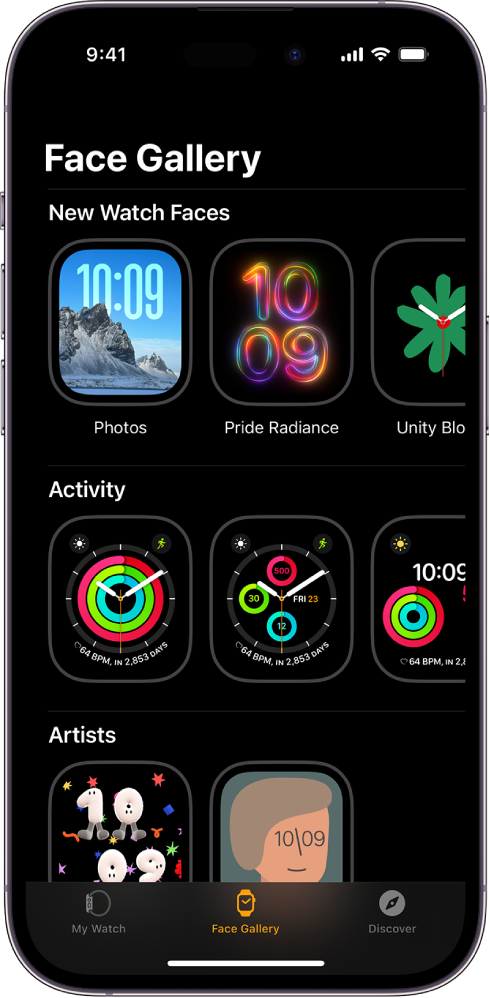
Selecione recursos para um mostrador
Abra o app Apple Watch no iPhone.
Toque na Galeria de Mostradores, toque em um mostrador e toque em um recurso, como cor ou estilo.
Conforme você testa as diferentes opções, o mostrador na parte superior é alterado. Assim, você pode escolher o design perfeito.
Adicione complicações à Galeria de Mostradores
Abra o app Apple Watch no iPhone.
Toque na Galeria de Mostradores, toque em um mostrador e em uma posição de complicação, como Superior Esquerda, Superior Direita ou Inferior.
Passe o dedo para ver quais complicações estão disponíveis para essa posição e toque naquela desejada.
Se você decidir que não quer uma complicação nessa posição, role até a parte superior da lista e toque em Inativo.
Para obter uma lista das complicações disponíveis para cada mostrador, consulte Mostradores do Apple Watch e seus recursos.